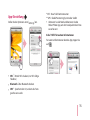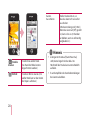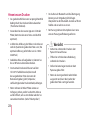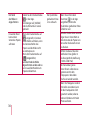Bedienungsanleitung
Bitte lesen Sie diese Bedienungsanleitung vor der
Inbetriebnahme und bewahren Sie sie zum späteren
Nachschlagen auf.
MODELL:
PD239W/ PD239P/ PD239Y/ PD239TW/
PD239TP/ PD239TY/ PD239SP
DEUTSCH
Das vorliegende Gerät kann von der Abbildung
abweichen.
Bluetooth®

2
Sicherheitshinweise
VORSICHT
GEFAHR VON
STROMSCHLÄGEN
NICHT ÖFFNEN
VORSICHT: ZUR VERMEIDUNG VON
STROMSCHLÄGEN DIE ABDECKUNG (BZW.
RÜCKWAND) NICHT ABNEHMEN. ES BEFINDEN SICH
KEINE VOM BENUTZER ZU WARTENDEN BAUTEILE
IM INNERN. WARTUNGSARBEITEN NUR VON
FACHPERSONAL DURCHFÜHREN LASSEN.
Das Blitzsymbol innerhalb eines
gleichseitigen Dreiecks warnt
den Benutzer vor nicht isolierter
gefährlicher Spannung im Inneren des
Produktgehäuses, die so stark sein kann, dass die
Gefahr von Stromschlägen besteht.
Das Ausrufungszeichen innerhalb
eines gleichseitigen Dreiecks weist den
Benutzer auf wichtige Anleitungen zu
Betrieb und Wartung in der mit dem
Gerät gelieferten Literatur hin.
ACHTUNG: ZUR VERMEIDUNG VON BRÄNDEN ODER
STROMSCHLÄGEN DAS GERÄT NIEMALS REGEN ODER
FEUCHTIGKEIT AUSSETZEN.
ACHTUNG: Das Gerät nicht an einem beengten Ort
einbauen, wie z. B. in einem Bücherregal o.ä.
VORSICHT: Belüftungsönungen dürfen nicht
verdeckt werden. Das Gerät muss gemäß den
Richtlinien des Herstellers aufgestellt werden.
Schlitze und Önungen im Gehäuse dienen zur
Belüftung, gewährleisten einen ordnungsgemäßen
Betrieb des Produktes und schützen das Gerät
vor Überhitzung. Die Önungen sollten niemals
verdeckt werden, indem das Produkt auf ein Bett, ein
Sofa, einen Teppich oder eine ähnliche Oberäche
gestellt wird. Dieses Produkt sollte nicht in einen
eingelassenen Bereich, wie z. B. einem Bücherschrank
oder einem Regal, aufgestellt werden, falls keine
ordnungsgemäße Belüftung gewährleistet werden
kann oder falls die Richtlinien des Herstellers nicht
befolgt werden können.

3
VORSICHTSHINWEISE zum Netzkabel
Die meisten Geräte sollten an einen eigenen
Stromkreis angeschlossen werden;
D. h. eine einzelne Steckdose, an die ausschließlich
das jeweilige Gerät angeschlossen wird und die
keine weiteren Steckdosen oder Zweigschaltkreise
besitzt. Beachten Sie hierzu die technischen
Daten des Gerätes in dieser Bedienungsanleitung.
Steckdosen niemals überlasten. Überlastete,
lockere oder beschädigte Steckdosen,
Verlängerungskabel, beschädigte Stromkabel oder
rissige Leitungsisolationen bergen Gefahren und
können Stromschläge oder Brände verursachen. In
diesen Fällen besteht die Gefahr von Stromschlägen
oder Bränden. Überprüfen Sie regelmäßig die
Kabel des Gerätes. Bei Schäden oder Verschleiß
das entsprechende Kabel abziehen, das Gerät
nicht mehr verwenden und das Kabel von einem
zugelassenen Kundendienst durch ein gleichwertiges
Kabel ersetzen lassen. Vermeiden Sie eine
unsachgemäße physikalische oder mechanische
Nutzung des Stromkabels, wie z. B. Verdrehen,
Knicken, Zerstechen, Einklemmen in einer Tür oder
Darauftreten. Achten Sie besonders auf Stecker,
Steckdosen und auf die Punkte, an denen das Kabel
aus dem Gerät heraustritt. Das Netzkabel beim
Abziehen immer am Netzstecker selbst festhalten.
Achten Sie bei der Montage des Gerätes darauf, dass
der Netzstecker leicht zugänglich ist.
Dieses Gerät besitzt eine tragbare Batterie oder
Akku-Batterie.
Sicherheitshinweise zum Herausnehmen
der Batterie aus dem Gerät: Führen Sie zum
Herausnehmen der alten Batterie bzw. des
Batteriepakets die Einzelschritte zum Einlegen
der Batterie in umgekehrter Reihenfolge durch.
Um eine Gefährdung der Umwelt sowie mögliche
Gesundheitsgefährdungen von Menschen und
Tieren zu vermeiden, sollten Altbatterien in einen
geeigneten Behälter einer Sammelstelle gegeben
werden. Altbatterien niemals zusammen mit dem
Hausmüll entsorgen. Bitte geben Sie Altbatterien an
einer kostenlosen Sammelstelle für Batterien und
Akku-Batterien ab. Die Batterie keiner extremen Hitze
aussetzen, wie z. B. direkte Sonneneinstrahlung,
Feuer o. ä.

4
HINWEIS: Angaben zur Geräteidentizierung und zur
Stromversorgung nden Sie auf dem Hauptetikett im
Inneren des Gerätes.
HINWEIS: Verwenden Sie ausschließlich den mit
diesem Gerät mitgelieferten Netzadapter. Verwenden
Sie keinen Netzadapter von einem anderen Gerät
oder einem anderen Hersteller. Die Verwendung
eines anderen Netzkabels oder -adapters kann das
Gerät beschädigen und Ihre Garantie aufheben.
VORSICHT:
y
Das Gerät sollte keinem Wasser ausgesetzt werden
(Tropf- oder Spritzwasser) und es sollten keine
mit Flüssigkeiten gefüllten Behälter auf das Gerät
gestellt werden, wie z. B. Vasen.
y
Zur ausreichenden Belüftung des Gerätes
müssen Mindestabstände um das Gerät von 5 cm
eingehalten werden.
y
Die Belüftungsönungen niemals mit
Gegenständen verdecken, wie z. B. Zeitungen,
Tischdecken oder Gardinen. Kein oenes Feuer
auf das Gerät stellen, wie z. B. Kerzen.
y
Stellen Sie keine oene Flamme wie z.B.
angezündete Kerzen auf das Gerät.
y
Bei unsachgemäß eingesetzter Lithium-Batterie
besteht Explosionsgefahr. Die Batterie sollte
ausschließlich von einem Techniker gegen eine
Batterie gleichen Typs ausgetauscht werden.

5
Betriebstemperatur des Geräts
Bei sehr niedrigen Außentemperaturen kann
es vorkommen, dass das Gerät nicht druckt.
Lassen Sie das Gerät ca. 10 Minuten lang
bei Zimmertemperatur ruhen, um auf die
empfohlene Betriebstemperatur zu kommen
(5 °C - 40 °C). Versuchen Sie danach erneut zu
drucken. (Um die geeignete Betriebstemperatur
zu garantieren, ist es empfehlenswert, das Gerät
im Winter nicht im Freien zu benutzen.)
,
Hinweis
VORSICHT bei der Verwendung dieses
Produkts in einer Umgebungen mit geringer
Luftfeuchtigkeit
y
Es kann zu einer statischen Auadung
in einer Umgebung mit geringer
Luftfeuchtigkeit kommen.
y
Es wird empfohlen, das Produkt erst nach
der Berührung eines Strom leitenden Metalls
zu bedienen.
>
Vorsicht

6
Inhalte
Sicherheitshinweise .....................2
SCHRITT 1 Erste Schritte .................8
Im Lieferumfang enthaltene Komponenten 8
Produktübersicht .........................8
Ein-/Ausschalten ..........................9
SCHRITT 2 Akkuladevorgang ............9
SCHRITT 3 Fotopapier einlegen ........ 11
Reinigung des Druckkopfes mithilfe
des Smart-Blattes ........................12
Das Fotopapier...........................12
Lösung bei Papierstau....................14
SCHRITT 4 Installation der App ........ 14
Installation der App für Android .........14
App-Einstellung .........................15
Installation der App für iPhone ..........16
Einrichten des Bluetooths beim iPhone ..16
Installation der App für Windows-Telefon 17
Einrichtung der Bluetooth-Funktion
des Windows-Telefons ...................17
SCHRITT 5 Foto drucken ............... 18
Drucken vom Android-Telefon ..........18
Über iPhone drucken ...................22
Drucken mit dem Windows-Telefon ......25
Den Bearbeiten-Modus nutzen...........27
Hinweise zum Drucken...................28
Wo kann man Papier kaufen? . . . . . . . . . . . .29
Gerät aktualisieren .......................29

8
SCHRITT 1 Erste Schritte
Im Lieferumfang enthaltene
Komponenten
USB-Kabel
Ladegerät
LG Pocket Photo Drucker
ZINK Foto Papier
Einfache Bedienungsanleitung
y
Je nach Modell können die im Lieferumfang
enthaltenen Komponenten unterschiedlich
sein.
(ex.
Ladegerät,
Foto Papier etc.)
Produktübersicht
Micro-USB-
Anschluss
(zum Auaden)
Reset-Taster
Papierausgabefach
Schalter
(Power)
LED-Anzeige
Taste Obere
Abdeckung
Papierfach

9
Produktübersicht
Micro-USB-
Anschluss
(zum Auaden)
Reset-Taster
Papierausgabefach
Schalter
(Power)
LED-Anzeige
Taste Obere
Abdeckung
Papierfach
Ein-/Ausschalten
Ein: Schieben Sie den Schalter in Richtung des Pfeils.
Aus: Schieben Sie den Schalter in die
entgegengesetzte Richtung.
y
Wenn Sie das Gerät einschalten, blinkt die
LED-Taste
für 5 sek. Dann ist der Druck
freigeschaltet.
y
Weitere Informationen nden Sie unter
"Infos zur LED-Anzeige".
,
Hinweis
SCHRITT 2
Akkuladevorgang
Dieses Gerät verwendet integrierte Akkus. Laden Sie
vor der ersten Inbetriebnahme den Akku vollständig
auf. (Siehe unten)
Akkuladezeit: 1,5 Stunden
Überprüfen des Ladezustands über die LED-Anzeigen
y
Ausschalten
:
Ladevorgang : Vollständig
aufgeladen:
y
0 %: blinkt ca. 30 Sek. lang und schaltet sich aus.
y
LG Pocket Photo ist immer aufgeladen, wenn es
an die Stromversorgung angeschlossen ist, mit
Ausnahme beim Drucken.

10
Ladegerät (Netz-Adapter)
y
Modell: ADS-5MA-06A 05050GPG
y
Hersteller: SHENZHEN HONOR ELECTRONIC CO.
,LTD.
y
Eingang: 100 - 240 V ~, 50 / 60 Hz Max. 0.3 A
y
Ausgang: 5 V
0
1.0 A
y
Je nach Modell kann der Adapter nicht im
Lieferumfang enthalten sein.
y
Beim Kauf eines Adapters, sihe in die
empfohlenen Spezikationen weiter oben.
y
Wenn Sie keinen empfohlenen Adapter
verwenden, kann die Ladezeit abweichen.
,
Hinweis
y
Bitte vorsichtig während des Ladevorgangs
behandeln, um Stromschläge zu vermeiden.
y
Bitte von Heizkörpern fernhalten.
>
Vorsicht
y
Nicht zerlegen oder verformen.
y
Vor Erschütterungen schützen.
y
Vermeiden Sie zu hohe oder zu niedrige
Temperaturen oder Luftfeuchtigkeit.
y
Sie können das Gerät über das mitgelieferte
USB-Kabel an den PC anschließen, aber die
Ladezeit könnte dadurch länger werden.
y
Die Laufzeit im Akkubetrieb kann je
nach Ladezustand der Batterie, den
Gebrauchsgewohnheiten sowie den
Umgebungsbedingungen variieren.
y
Wenn die Batterie entladen ist, ist der
Druck erst nach 10 Minuten Auaden
wieder möglich. (Komplett auaden um
reihenweise drucken zu können.)
,
Hinweis

11
SCHRITT 3 Fotopapier
einlegen
1. Önen Sie die obere Abdeckung.
2. Holen Sie das Fotopapier aus der Verpackung
heraus.
3. Schieben Sie das Smart-Blatt (blau) und das
Fotopapier zusammen in das Papierfach ein. Das
Smart-Blatt wird automatisch vor dem ersten
Druck ausgeworfen.
y
Legen Sie nicht mehr als eine Packung ein (10
Blatt Fotopapier und ein Smart-Blatt). Ansonsten
können zwei Blatt auf einmal ausgeworfen
werden oder es kann zu Papierstau kommen.
y
Bewahren Sie bitte nach dem Aufreißen der
Packung das restliche Papier in einem luftdichten
Plastikbeutel auf.
y
Wenn das Gerät eingeschaltet ist, können Sie
die obere Abdeckung nicht önen. Um den
Deckel önen zu können, schalten Sie das
Gerät aus.
Smart Blatt
mit dem Barcode
nach unten
Fotopapier
mit der weißen
Seite nach oben

12
Reinigung des Druckkopfes mithilfe
des Smart-Blattes
Smart Blatt (Reiniger)
Wenn Sie ein neues Smart-Blatt und Fotopapier
einlegen, wird das Gerät den Barcode vom Smart-
Blatt einscannen, um das Fotopapier zu optimieren.
(Dieses wird vor dem ersten Drucken ausgeworfen.)
Entfernen Sie Fremdkörper am Druckkopf mithilfe
der Reinigungsfunktion, um die beste Qualität zu
erzielen.
Bei Verwendung eines Smart Sheets solltes
dieses gemeinsam mit dem Fotopapier in
derselben Tasche verwendet werden.
y
Ein Smart Blatt aus einer anderen Tasche
kann zu einer niedrigeren Qualität führen.
y
Wenn die Druckqualität ungewöhnlich
oder schlecht ist, bedrucken Sie das Smart
Blatt 3 bis 5 Mal nacheinander.
y
Verwenden Sie das Smart Blatt solange,
bis das Fotopapier der gleichen Tasche
aufgebraucht ist.
Hinweis zu dem Smart Blatt
Das Fotopapier
Fotopapier-Tasche

13
Benutzen Sie ausschließlich Fotopapier für das LG
Pocket Photo.
Andernfalls kann die Druckqualität nicht garantiert
werden und es können Schäden am Pocket Photo
entstehen.
y
Das Papier nicht beschädigen oder knicken.
y
Die Verwendung von verschmutztem Papier
kann zu Fehlfunktionen führen.
y
Stellen Sie sicher, dass sie das
Mindesthaltbarkeitsdatum der Papiere nicht
überschreiten.
y
Achten Sie darauf, das Fotopapier nicht
zu beschmutzen, wenn Sie das Papier
entnehmen.
y
Einmal ausgepackt kann das Papier sich
nach einer gewissen Zeit einrollen oder
verbleichen. Es wird empfohlen, das Papier
so bald wie möglich zu benutzen.
Hinweis zum Fotopapier
y
Die Verwendung von Fotopapier anderer
Hersteller kann zu Fehlfunktionen,
Papierstau oder Qualitätsverlust führen.
y
Nicht im Fahrzeug oder unter direkter
Sonneneinstrahlung oder Feuchtigkeit
abstellen.
y
Nicht an Orte platzieren, wo die Temperatur
oder die Luftfeuchtigkeit zu hoch oder
zu niedrig ist. Es kann die Qualität des
gedruckten Fotos verschlechtern.

14
Lösung bei Papierstau
Ziehen Sie das Papier nicht heraus. Schalten Sie
das Gerät aus und wieder ein und das Papier wird
automatisch ausgeworfen.
y
Wenn Fremdkörper oder Staub auf der Walze sind,
kann es womöglich nicht richtig ausgeworfen
werden.
Entfernen Sie zunächst in diesem Fall den
Fremdkörper am Druckkopf mithilfe eines
Tesalms. Reinigen Sie es anschließend mit einem
Smart-Blatt und versuchen es erneut.
y
Wenn dieses Problem dadurch nicht gelöst wird,
sehen Sie unter "Fehlerbehebung" nach.
SCHRITT 4 Installation
der App
Installation der App für Android
Bluetooth®
Im Play Store (Android Market)
Nach "LG Pocket Photo" suchen.
Mittels QR-Code
Scannen Sie den QR-Code auf der Verpackung des
Artikels.
Mittels NFC
Siehe “Drucken mittels NFC”.
Tagging: Beim ersten Taggen wird eine Verbindung
zu Play Store hergestellt,
wo Sie die LG Pocket Photo App herunterladen
können.
Vorbereitung: Vor dem Anwenden des NFC
Zum Drucken eines
Fotos mit NFC, gehen
Sie in den [Einstellung]
des Smartphones
und aktivieren Sie
anschließend den
Modus [Lesen und
Schreiben].

15
App-Einstellung
Bluetooth®
Stellen Sie die Optionen unter [
Settings
] ein.
y
NFC
* :
Mittels NFC drucken (nur NFC-fähige
Telefone)
y
Bluetooth : Über Bluetooth drucken
y
GPS
**
: Speichert den Ort, an dem das Foto
geschossen wurde
* NFC : Near Field Communication
** GPS : Global Positioning System über Satellit
y
Aktivieren Sie alle Modi und benutzen Sie die
Pocket Photo App, um die Druckqualität des Fotos
zu verbessern.
Siehe "Hilfe" für weitere Informationen
Für weitere Informationen über die App, tippen Sie
auf [ ]

16
Installation der App für iPhone
Aus dem App Store
Nach "LG Pocket Photo" suchen.
Mittels QR-Code
Scannen Sie den QR-Code auf der Verpackung des
Artikels.
Einrichten des Bluetooths beim
iPhone
1. Tippen Sie auf [Settings] auf dem Startbildschirm
Ihres iPhones.
2. Tippen Sie auf "Bluetooth" und legen Sie den
Schieberegler auf Bluetooth [On] um.
3. Schalten Sie das Gerät ein und stellen Sie sicher,
dass es sichtbar ist, um das Pocket Foto Gerät mit
dem iPhone zu verbinden.
4. Wenn Sie das Gerät gefunden haben, tippen
Sie auf den Namen des Pocket Photos auf dem
Bildschirm.
Siehe "Hilfe" für weitere Informationen
Für weitere Informationen über die App, tippen Sie
auf [ ]

17
Installation der App für Windows-
Telefon
Aus dem Store
Nach „LG Pocket Photo“ suchen.
Einrichtung der Bluetooth-Funktion
des Windows-Telefons
1. Tippen Sie auf dem Startbildschirm Ihres
Windows-Telefons auf [Einstellungen].
2. Wählen Sie im System “Bluetooth” aus und
berühren Sie den Schieber, um Bluetooth [An]
zuschalten.
3. Schalten Sie das Gerät ein und stellen Sie sicher,
dass es sichtbar ist, um das Pocket Photo-Gerät
mit dem Windows-Telefon zu verbinden.
4. Wenn Sie das Gerät gefunden haben, tippen Sie
auf die Modellbezeichnung von Pocket Photo in
der Liste.
5. Nachdem Sie überprüft haben, dass der
Verbindungszustand [Verbunden] aktiv ist, führen
Sie die App aus.

18
SCHRITT 5 Foto drucken
Drucken vom Android-Telefon
Bluetooth®
Über Bluetooth drucken (
Bluetooth®
)
Vorbereitung: Schalten Sie das Gerät ein und starten
den Druckvorgang bei eingeschaltetem weißen LED
.
1. Starten Sie die LG Pocket Photo-App auf dem
Android-Telefon.
2. Wählen Sie ein Foto zum ausdrucken und tippen
Sie auf [ ].
3. Tippen Sie auf [OK], dann wird nach Bluetooth-
Geräten gesucht.
y
Wählen Sie zum Ausdrucken den Druck-Modus
oder die Anzahl der Fotos in der Vorschau.
4.
Beim ersten Verbinden mit dem LG Pocket Photo
erscheint die Meldung [Anfrage Bluetooth-Paarung].
Um den Druckvorgang zu starten, tippen Sie auf
[Paarung] oder geben Sie den PIN-Code " 0000 " ein.
y
Wenn sich das Smart-Blatt im Gerät bendet, so
wird es vor dem Drucken ausgeworfen.

19
Mittels NFC drucken (
Bluetooth®
)
Prüfen Sie erst, ob Ihr Android-Telefon NFC
unterstützt.
y
NFC-Tag lesen: Bringen Sie das Smartphone näher
an das NFC-Tag auf dem Gerät heran.
NFC
1. Beim ersten Taggen wird die Verbindung zu Play
Store hergestellt, wo Sie die LG Pocket Photo-App
herunterladen können.
2. Gehen Sie in den [
Settings
] der installierten App
und überprüfen Sie das [NFC].
3. Wählen Sie ein Foto zum Drucken und Taggen aus
und das Drucken wird automatisch gestartet. Ab
diesem Zeitpunkt können Sie die App starten und
ein Foto einfach durch das Taggen drucken.

20
y
Wenn der NFC-Tag nicht gelesen wird, prüfen
Sie seine Position auf dem LG Pocket Photo
und dem Smartphone. Danach versuchen
Sie es erneut.
(Abhängig von dem Smartphone-Typ kann
die Position des NFC-Tags unterschiedlich
sein.)
y
Wenn die Hülle Ihres Smartphones
verchromt ist, dann ist NFC nicht verfügbar.
Je nach Material und Dicke der Hülle könnte
NFC ebenfalls nicht gelesen werden.
y
Stellen Sie das Smartphone nicht auf das
Pocket Photo, wenn Sie NFC anwenden.
(Das gleiche Bild könnte mehrmals gedruckt
werden.)
>
Vorsicht
,
Sie können Fotos direkt vom Android-Telefon
oder PC über Bluetooth drucken auch ohne die
Installation der App. Wählen Sie ein Foto aus und
wählen Sie [Bluetooth] in [Share] oder [Menu].
y
Prüfen Sie die Stromversorgung des Pocket
Photo, wenn Ihr Gerät kein Bluetooth-Gerät
ndet.
y
Es können Fotodateien mit weniger als 10
MB gedruckt werden.
y
Einstellungen auf dem Bildschirm können je
nach Telefonhersteller unterschiedlich sein.
y
Wenn Sie eine Verbindung zu einem
Smartphone eines anderen Herstellers
herstellen, könnten einige Funktionen je
nach Bedingungen eingeschränkt sein.
>
Vorsicht
Seite wird geladen ...
Seite wird geladen ...
Seite wird geladen ...
Seite wird geladen ...
Seite wird geladen ...
Seite wird geladen ...
Seite wird geladen ...
Seite wird geladen ...
Seite wird geladen ...
Seite wird geladen ...
Seite wird geladen ...
Seite wird geladen ...
Seite wird geladen ...
Seite wird geladen ...
Seite wird geladen ...
Seite wird geladen ...
Seite wird geladen ...
Seite wird geladen ...
-
 1
1
-
 2
2
-
 3
3
-
 4
4
-
 5
5
-
 6
6
-
 7
7
-
 8
8
-
 9
9
-
 10
10
-
 11
11
-
 12
12
-
 13
13
-
 14
14
-
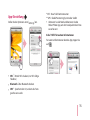 15
15
-
 16
16
-
 17
17
-
 18
18
-
 19
19
-
 20
20
-
 21
21
-
 22
22
-
 23
23
-
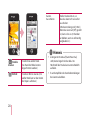 24
24
-
 25
25
-
 26
26
-
 27
27
-
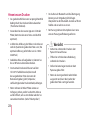 28
28
-
 29
29
-
 30
30
-
 31
31
-
 32
32
-
 33
33
-
 34
34
-
 35
35
-
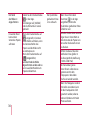 36
36
-
 37
37
-
 38
38